Recupera i dati persi / cancellati di iPhone tra cui foto, contatti, video, file, registro delle chiamate e altri dati dalla tua scheda SD o dispositivo.
Come recuperare foto, audio e video cancellati dal telefono LG G4
 aggiornato da Boey Wong / 18 marzo 2021 09:15
aggiornato da Boey Wong / 18 marzo 2021 09:15Ho formattato il mio LG G4 con noncuranza senza eseguire il backup di nulla. Tutti i file inclusi foto, riprese video, film e file audio sono spariti. Mi ci è voluto molto tempo per raccogliere questi file multimediali e non voglio perderli. Come posso recuperare foto, video e audio cancellati dal mio telefono LG?
Il telefono LG è famoso per il suo design superbo e la sua notevole funzionalità. Può essere utilizzato per archiviare i tuoi film e musica amati e riprodurli ovunque e in qualsiasi momento.
Soprattutto LG G4 che viene fornito con una fantastica fotocamera può registrare il prezioso momento della tua vita. Anche se i telefoni Android offrono tanta gioia e convenienza alla nostra vita, dobbiamo ancora inevitabilmente constatare che i file memorizzati su telefoni Android, tra cui LG G4, G3, G2, si perdono facilmente in questo mondo digitale.
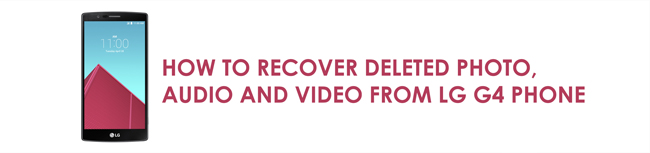
Quindi cosa dovremmo fare quando i dati importanti memorizzati nel telefono vengono persi per errore o per altri motivi?
Per eseguire il ripristino della foto e il recupero dei contenuti multimediali, in questo caso è necessario uno strumento di recupero dati professionale. FoneLab Android Data Recovery Europe è miglior recupero dati Android software progettato per recuperare file cancellati da dispositivi Android, compresi i telefoni LG G4.

Elenco delle guide
1. Come recuperare foto, video e audio cancellati da LG
Il software FoneLab Android Data Recovery è in grado di recuperare le foto cancellate, video, audio, contatti, registri delle chiamate, messaggi e molti altri documenti da tutti i telefoni Android LG, come LG G4, G3, G2, LG Optimus, LG Nexus, LG Leon ecc.
Questo programma può ripristinare le foto nei formati JPG, JPEG, PNG, GIF, BMP, WEBP, TIFF, video include MP4, MKV, WTV, WMV, MPG, MOV e altro, e file audio in MP3, AAC, WAV, WMA, M4A , MKA, ecc. Puoi scaricare questo software gratuitamente dal link sottostante e cercare di recuperare i file persi con diversi clic.
Con FoneLab per Android, recupererai i dati persi / cancellati di iPhone, tra cui foto, contatti, video, file, registro delle chiamate e altri dati dalla tua scheda SD o dispositivo.
- Recupera foto, video, contatti, WhatsApp e altri dati con facilità.
- Anteprima dei dati prima del recupero.
- Sono disponibili i dati del telefono Android e della scheda SD.
Prima di tutto, è necessario interrompere immediatamente l'uso del telefono fino a quando tutti i dati persi non vengono ripristinati. La ragione per fare questo è evitare che i dati cancellati vengano sovrascritti da nuovi dati e persi per sempre.
Passo 1 Avviare il programma dopo l'installazione e collegare il telefono LG al computer tramite un cavo USB.

Passo 2 Il software rileva il telefono quando la modalità di debug USB è abilitata sul telefono e tocca OK in modo che a consentire il debug USB. Se il debug USB non è stato aperto prima, puoi seguire le istruzioni sullo schermo per aprirlo o seguire la semplice guida di seguito.
Per Android 2.3 o versioni precedenti: Vai a Impostazioni profilo - Mercato - USB Debugging.
Per Android 3.0 - 4.1: vai a Impostazioni profilo - Opzioni sviluppatori - USB Debugging.
Per Android 4.2 o versioni successive: tocca Impostazioni profilo - Info sul telefono. Quindi tocca il numero di build per 7 volte finché non viene visualizzato il messaggio "Sei in modalità sviluppatore". Quindi torna a Impostazioni profilo - Opzioni sviluppatori - USB Debugging.

Passo 3 Ora puoi scegliere i tipi di file da scansionare. Selezionare Galleria, Photo Library, Videoe audio e quindi fare clic Avanti.

Passo 4 Il programma deve avere il privilegio di scansionare i dati dal tuo telefono. Se il tuo telefono è già rootato prima, otterrai un messaggio che appare sullo schermo chiedendo il permesso. Rubinetto Consenti / Concessione / Autorizza. Altrimenti, dovresti installare un'app dal programma per aiutarti a realizzare questo.

Passo 5 Il programma consente di visualizzare in anteprima i file multimediali recuperati. Quindi è possibile selezionare quelli che si desidera recuperare e fare clic Recuperare per salvarli sul tuo computer.

Ecco come funziona FoneLab Android Data Recovery, abbastanza facile, giusto? Inoltre non dimenticare di farlo backup di dati Android, questo programma può anche essere usato come strumento di backup.
Potresti voler sapere se c'è un altro modo per farlo recuperare i dati di Android.
2. Recupera i dati cancellati da Android con cavo USB
Bene,
Se hai personalizzato il backup dei dati sul computer o il servizio cloud, puoi ripristinare facilmente i dati Android dal file di backup.
Alcuni utenti potrebbero non fidarsi dei servizi cloud, quindi preferiscono utilizzare l'USB per salvare i dati Android sul computer.
Perciò,
La copia dei dati di Android che sono memorizzati sul computer può essere ripristinata facilmente.
Se hai eseguito il backup dei dati sul computer, dovresti sapere come connettere il dispositivo Android al computer.
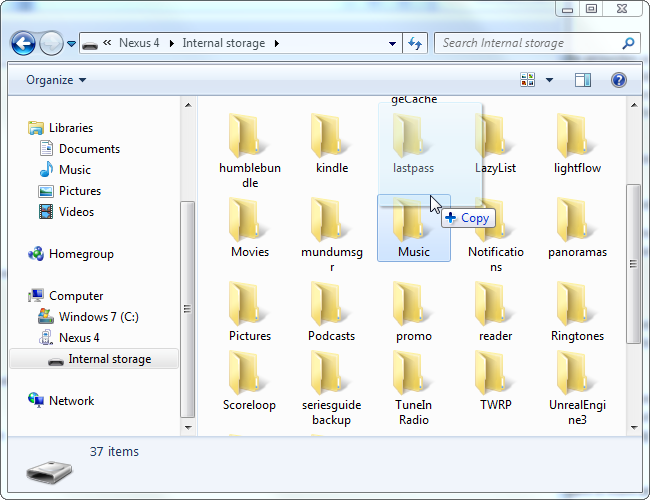
Di seguito è riportato come trasferire i dati Android da un computer all'altro.
Passo 1 Collegare il dispositivo al computer.
Passo 2 Fai clic sulla cartella visualizzata sul tuo computer, quindi vai al percorso in cui hai salvato i dati Android.
Passo 3 Trascina e rilascia le foto, i video e l'audio dalla cartella del computer al dispositivo.
Il processo verrà eseguito in passaggi 3, quindi sarà possibile disconnettere il dispositivo e verificare i dati ora.
3. Ripristina foto e video Android da Google Drive
Google Drive è uno strumento utile per caricare e accedere ai dati di Android. Puoi andare a Icona di Munu > Impostazioni profilo > di riserva > START BACKUP a salva i tuoi contatti Android, calendario, foto e video su Google Drive con semplici tocchi.
Bene,
Come ripristinare i dati da Google Drive?
Opzione 1:
È abbastanza semplice che tu possa formattare il tuo dispositivo, e quindi accedere al tuo account Google che è utilizzato per il backup dei dati, i dati verranno automaticamente ripristinati dal servizio cloud.

Opzione 2:
Oppure puoi accedere al tuo account Google sull'app Google Drive per accedere ai dati che desideri ripristinare e quindi salvarli sul tuo dispositivo.
Opzione 3:
Visita Pagina di Google Foto e accedi al tuo account, poi trova i dati che vuoi recuperare e salvali sul computer o sul dispositivo.
Ci sono diverse soluzioni per recuperare foto / audio / video cancellati dal telefono LG G4, FoneLab dovrebbe essere la scelta migliore per te dato che non hai bisogno di trovarli da migliaia di diverse cartelle o altri file, e ti è permesso visualizzarli in anteprima prima del recupero.
Se avete domande su come utilizzare FoneLab, si prega di lasciare i commenti di seguito.
Con FoneLab per Android, recupererai i dati persi / cancellati di iPhone, tra cui foto, contatti, video, file, registro delle chiamate e altri dati dalla tua scheda SD o dispositivo.
- Recupera foto, video, contatti, WhatsApp e altri dati con facilità.
- Anteprima dei dati prima del recupero.
- Sono disponibili i dati del telefono Android e della scheda SD.
